

Đăng lúc: 04:38:19 PM | 04-04-2021 | Đã xem: 1617
Đi kèm với những mẫu smartphone chất lượng thì hằng năm người ta cũng chờ đợi thế hệ Galaxy Watch kế tiếp của nhà Samsung. Vừa qua, chiếc Samsung Galaxy Watch 3 được ra mắt đã cải thiện một số phần của thế hệ trước. Đồng thời Samsung cũng đã tích hợp những tính năng mới vô cùng nổi trội trên dòng đồng hồ thông minh thế hệ 2021 của mình. Dưới đây là 9 mẹo và thủ thuật cực hay ho trên Samsung Galaxy Watch 3.9 mẹo và thủ thuật cực hữu ích trên Samsung Galaxy Watch 3
1. Mặt đồng hồ có nhiều tính năng tự động khác nhau
2. Mở chế độ Đo nồng độ oxy hóa trong máu
3. Thêm số điện thoại liên hệ khẩn cấp và kích hoạt tính năng phát hiện té ngã
4. Tắt cuộc gọi bằng cử chỉ tay
5. Trả lời tin nhắn một cách chuyên nghiệp
6. Tùy chỉnh thông báo cho từng ứng dụng
7. Tính năng Running Coach
8. Thay đổi chức năng phím Home
9. Thêm các ứng dụng cần thiết vào Quick Panel

1. Mặt đồng hồ có nhiều tính năng tự động khác nhau
Điểm nổi bật của một thiết bị đồng hồ thông minh không phải nằm ở dây đeo, chất liệu mà chính là ở mặt đồng hồ. Chúng dễ gây sự hứng thú cho thị giác của ta bởi sự khác biệt và còn có thể điều chỉnh mặt phù hợp với sở thích cá nhân. Galaxy Watch 3 cũng không ngoại lệ. Trên thiết bị có một loạt các mặt đồng hồ khác nhau, từ tối giản nhất như các mẫu đồng hồ thông thường đến loại mặt hiển thị thêm nhiều thông tin khác như một chiếc điện thoại. Bạn chỉ cần thay đổi mặt đồng hồ theo sở thích hoặc nhu cầu, sự khác biệt và độc đáo sẽ được thể hiện trên chiếc đồng hồ đó.
Một trong những mặt đồng hồ mới và hữu ích chính là loại có thể hiện cả thời tiết trong khu vực của bạn. Với mặt này, đồng hồ sẽ thay đổi liên tục theo thời tiết ở địa phương của bạn. Nếu như là trời mưa, chúng sẽ thể hiện những giọt mưa rời trên mặt đồng hồ. Chúng cũng sẽ thể hiện tính chất thời tiết cả những ngày nắng hay nhiều mây.
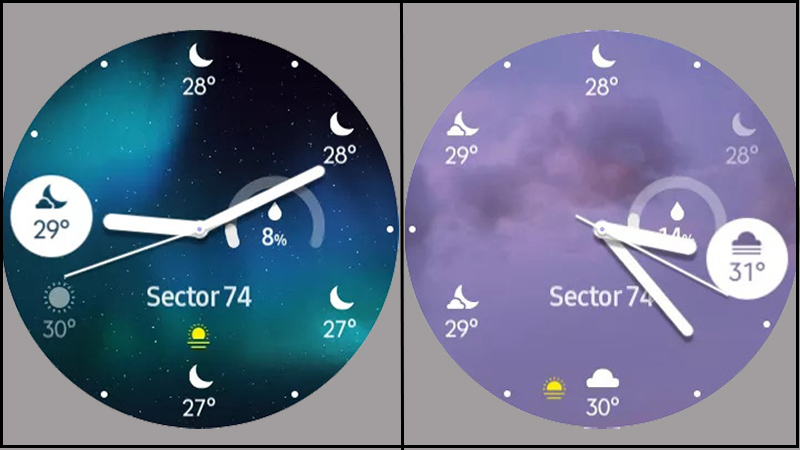
Để bật tính năng này, hãy nhấn vào Watch faces (mặt đồng hồ) và chọn Weather center (trung tâm thời tiết) từ danh sách.
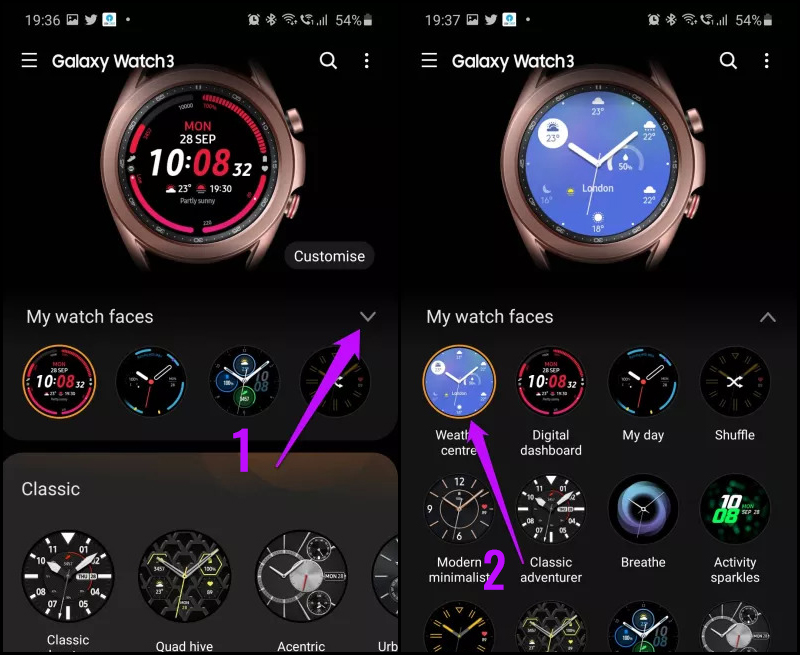
Ngoài hiển thị thời tiết, bạn cũng có thể cho phép chúng thể hiện cả nhịp tim, số bước và tia UV ngay trên phần đầu. Thêm vào đó, chúng còn rất nhiều tùy biến khác cho bạn chỉnh sửa phù hợp với sở thích và nhu cầu của bản thân. Chỉ cần chọn Applications (các tính năng) mà bạn cần và từ đó tạo ra một mặt đồng hồ mới cho mình.
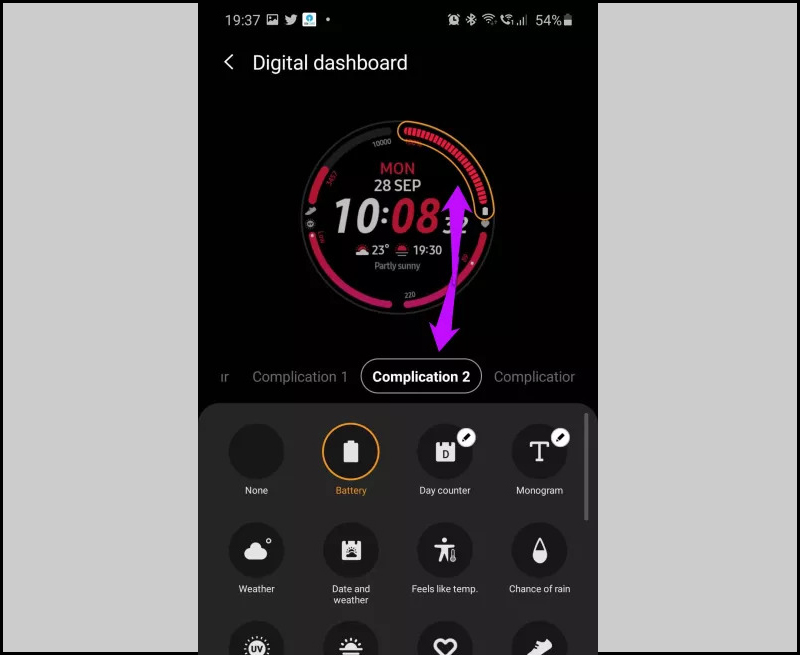
2. Mở chế độ Đo nồng độ oxy hóa trong máu
Đây chính là tính năng nổi bật và mới nhất trên chiếc Watch 3. Với những mẫu tiền nhiệm và các thiết bị khác chỉ dừng lại ở việc đo được nhịp tim, nhưng với Galaxy Watch 3 chúng còn có thể đo được nồng độ oxy hóa trong máu (SpO2). Điều này sẽ phù hợp với những người hay quan tâm đến thể trạng của mình hoặc những người lớn tuổi cần theo dõi tình trạng sức khỏe. Nếu thiết bị Watch 3 của bạn chưa hiển thị tính năng này, đừng lo, nó nằm trong phần cài đặt.
Rất đơn giản, mở ứng dụng Wearable (thiết bị đeo) trên điện thoại đã kết nối với đồng hồ của bạn và đi tới phần tiện ích. Khi cuộn xuống, bạn sẽ thấy tùy chọn cho SpO2 (đo nồng độ oxy hóa trong máu). Chỉ cần kéo nó vào Active widgets (các widget Đang hoạt động) và thế là xong. Bạn sẽ có thể truy cập tiện ích từ điện thoại của mình từ bây giờ.
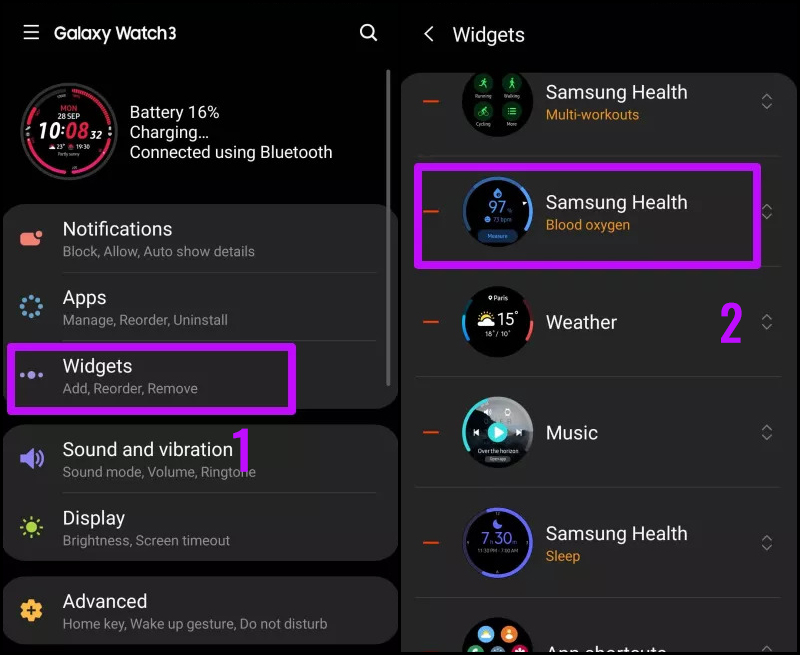
3. Thêm số điện thoại liên hệ khẩn cấp và kích hoạt tính năng phát hiện té ngã
Trip Detect (phát hiện chuyến đi) là một tính năng thú vị đã được ra mắt lần này. Giống như SOS khẩn cấp trên Apple Watch, khi có tình huống khẩn cấp thì chiếc Watch 3 sẽ gửi tin nhắn đến liên hệ mà bạn đã chọn. Bạn thậm chí có thể sử dụng 911 nếu muốn.
Đây không hẳn là một tính năng quá hữu ích và có lẽ cũng không ai mong mình dùng đến nó. Thế nhưng có nó vẫn tốt hơn khi bạn lỡ rơi chiếc đồng hồ hoặc một sự cố không đáng có nào đó. Vậy nên xem thử cách kích hoạt tính năng này nhé:
Bước 1: Vào ứng dụng Wearable (thiết bị đeo) trên điện thoại > Advanced Settings (cài đặt nâng cao) > SOS.
Bước 2: Emergency Contacts > Select from Contact (chọn 1 số từ danh bạ) hoặc Create contact (tạo một số) ngay lập tức.

Bước 3: Bật Detect falls (phát hiện ngã).
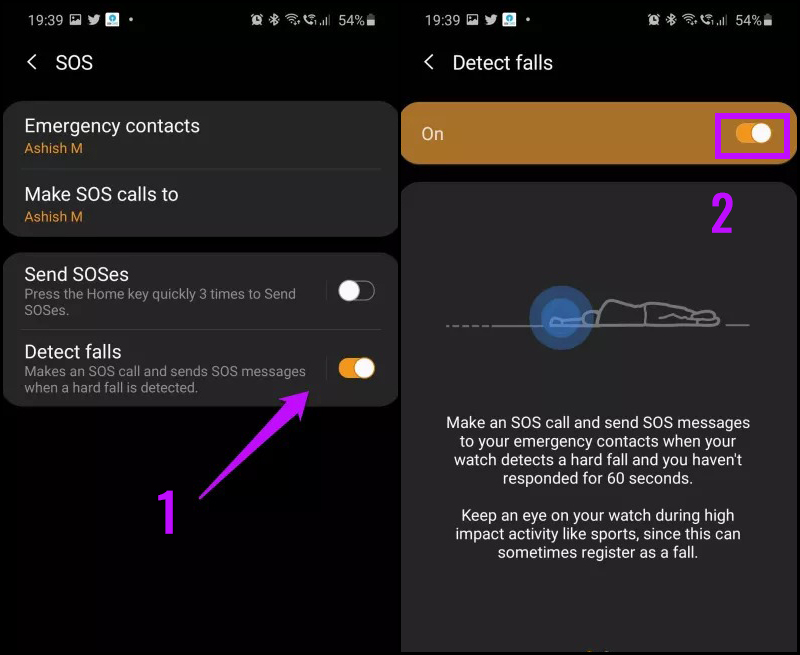
4. Tắt cuộc gọi bằng cử chỉ tay
Bạn nghĩ gì về việc có thể tắt chuông điện thoại chỉ bằng một hành động lắc cổ tay? Hoặc cả việc trả lời điện thoại chỉ bằng cái nắm tay?
Nếu bạn có hứng thú với những điều đó, chắc hẳn bạn cũng sẽ rất thích chiếc đồng hồ Galaxy Watch 3 vì nó có thể làm được những điều vừa được nói. Xem qua phần Labs section (phòng thí nghiệm) trong ứng dụng Wearable (thiết bị đeo). Đây là những tính năng thử nghiệm nên đôi khi chúng có thể không hoạt động như mong muốn.
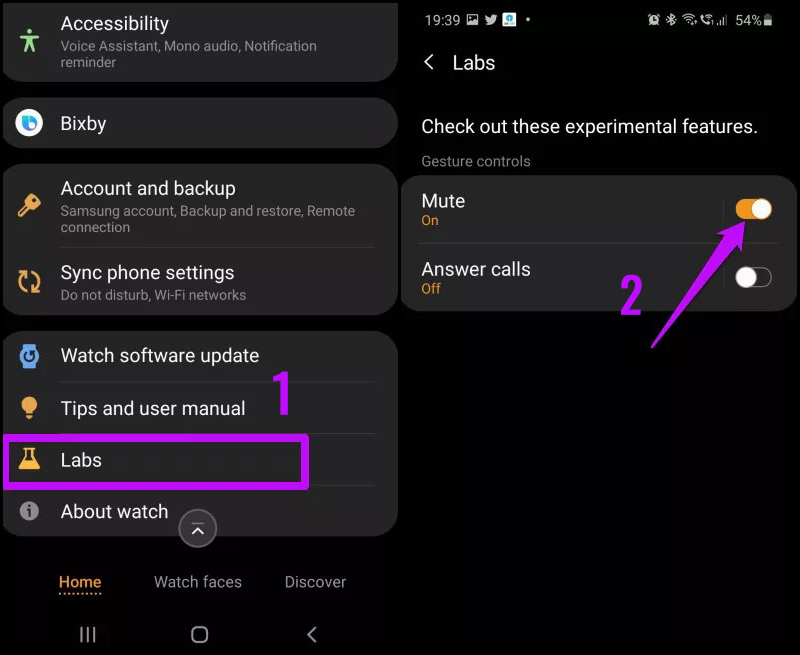
5. Trả lời tin nhắn một cách chuyên nghiệp
Ở những phiên bản lần trước, đồng hồ chỉ cho phép hiển thị các tin nhắn gần nhất. Nhưng với phiên bản mới lần này, chúng sẽ hiển thị nhiều tin nhắn hơn. Bạn cũng có thể trả lời tin nhắn bằng cách nhập hoặc sử dụng tin nhắn thoại ngay trên cổ tay của mình. Đồng hồ cũng có một vài tin nhắn gợi ý giúp bạn trả lời nhanh hơn những khi không có nhiều thời gian.
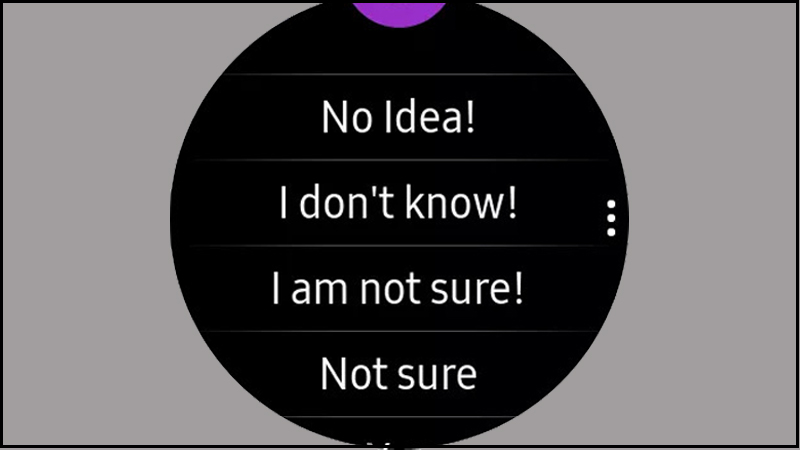
Bạn cũng có thể chỉnh sửa Quick Responses (Phản hồi nhanh) để phù hợp với yêu cầu của mình. Hãy vào Notifications menu (Menu Thông báo) của Wearable app (Thiết bị đeo) và nhấn vào Phản hồi nhanh (Quick Responses). Sau khi chỉnh sửa theo yêu cầu, nhấn Save (lưu), vậy là bạn đã có một phản hồi nhanh theo ý mình.
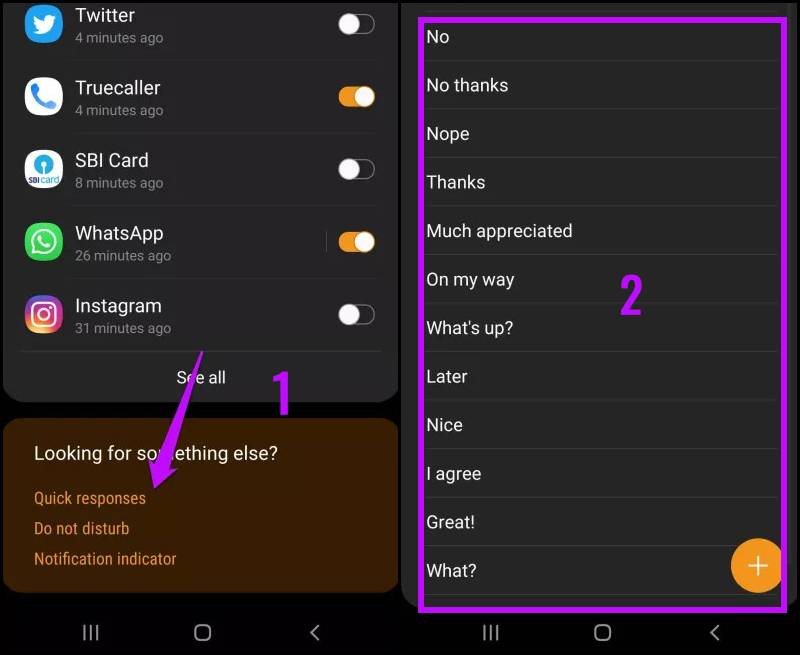
6. Tùy chỉnh thông báo cho từng ứng dụng
Bạn đã bao giờ thấy khó chịu với những thông báo không cần thiết của các ứng dụng? Khi đang làm việc, bạn không muốn những thông báo làm phiền? Rất may, Galaxy Watch 3 cho phép bạn điều chỉnh được thông báo cho từng ứng dụng. Bạn có thể tắt thông báo từ những ứng dụng không cần thiết, hay cũng có thể chọn âm báo cho những ứng dụng tin nhắn. Điều này sẽ giúp bạn nhận biết được thông báo đó có quan trọng hay không.
Để điều chỉnh thông báo: Bật Notifications (Thông báo) > Bật thông báo bằng cách gạt các ứng dụng mà bạn muốn nhận thông báo.
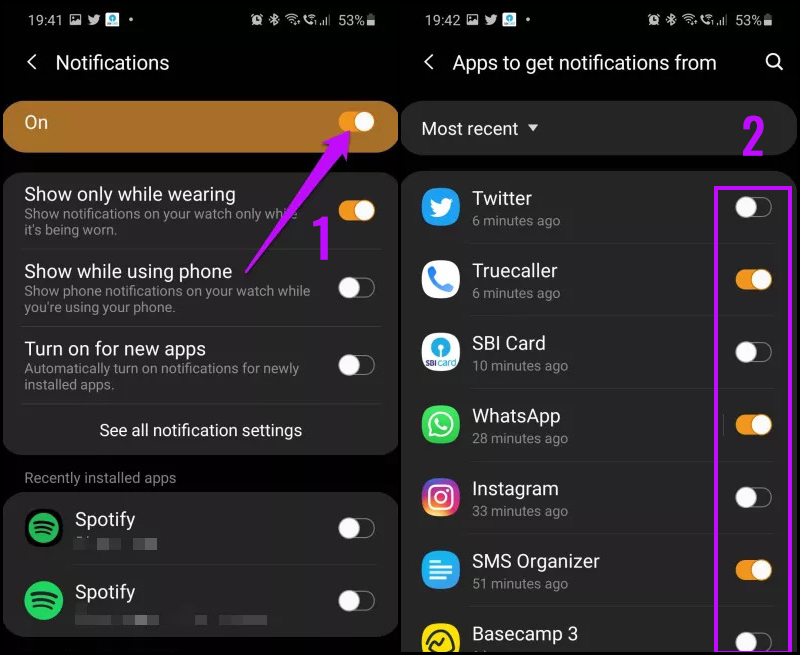
Để đặt từng âm báo tin nhắn cho các ứng dụng nhắn tin, hãy nhấn vào tên của ứng dụng và bật công tắc có nội dung Set Notifications Style (Đặt kiểu thông báo).
7. Tính năng Running Coach
Running Coach là một ứng dụng được thiết kế giúp bạn luyện tập cá nhân và theo dõi hành trình tập luyện của mình. Cho dù bạn là người mới bắt đầu hay chuyên nghiệp, là thể dục hay chạy marathon, kế hoạch tập luyện sẽ điều chỉnh phù hợp theo từng ngày tập của bạn.
Watch 3 có một số tính năng liên quan đến thể dục và Running Coach là một trong số đó. Giống như cái tên của nó, Running Coach giúp bạn đạt được mục tiêu về sức khỏe của bạn qua những hướng dẫn thực hiện trong suốt quá trình.
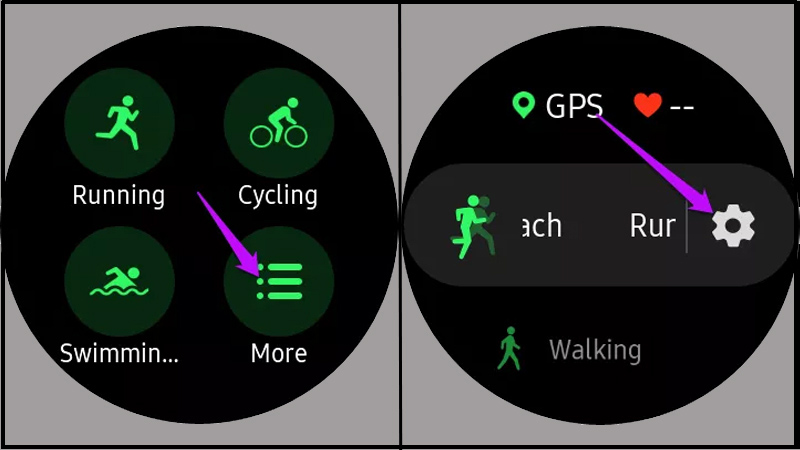
Để truy cập Running Coach, hãy chuyển đến Exercise widget (tiện ích bài tập), chọn More (thêm) và nhấn vào biểu tượng bánh răng bên cạnh Running Coach.
8. Thay đổi chức năng phím Home
Theo mặc định, nhấn phím home của Galaxy Watch 3 sẽ hiển thị menu Ứng dụng gần đây. Nhưng nếu bạn không sử dụng menu đó nhiều, một tính năng hiệu quả chính là thay đổi nó thành một phím tắt hoặc ứng dụng mà bạn thường sử dụng.
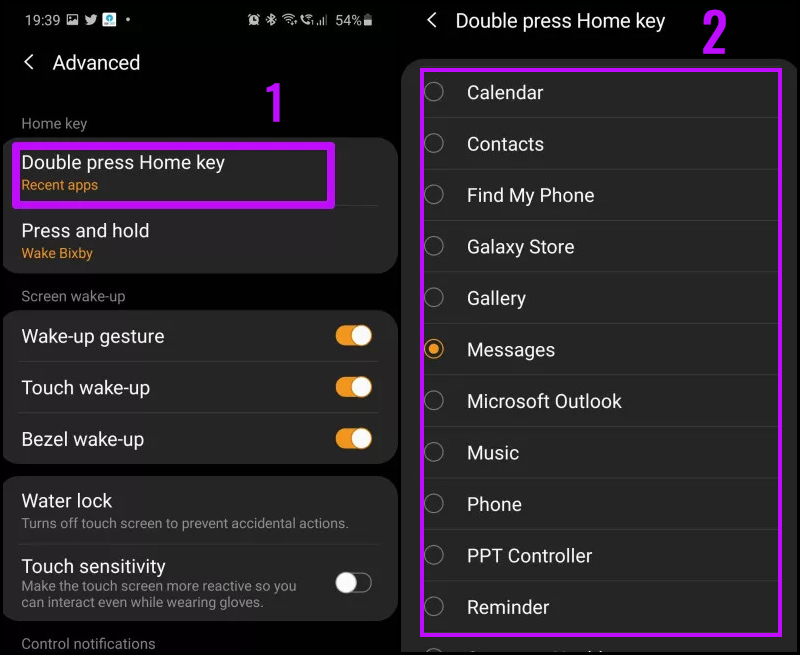
Để thay đổi nó, hãy chuyển đến Advanced Settings (cài đặt nâng cao), chọn tùy chọn Double Press Home (nhấn đúp phím Trang chính) và chọn 1 phím tắt theo ý thích của bạn.
9. Thêm các ứng dụng cần thiết vào Quick Panel
Quick Panel có nghĩa là bạn không phải tìm kiếm trong ứng dụng cài đặt để tìm thấy những gì bạn cần. Ví dụ: bạn có thể mở Cài đặt nhanh để tắt nhanh Wi-Fi, sử dụng đèn pin hoặc trình chiếu màn hình điện thoại lên TV. Bạn thậm chí có thể tùy chỉnh bảng Cài đặt nhanh để các tính năng được sử dụng nhiều nhất của bạn hiện lên chỉ bằng một cái vuốt.
Bảng điều khiển nhanh sẽ là một trong những thứ mà bạn sẽ sử dụng thường xuyên nhất trên đồng hồ của mình. Đây sẽ là thứ giúp bạn sử dụng thiết bị của mình hiệu quả và nhanh hơn. Bạn có thể tắt Wi-Fi hoặc điều chỉnh cài đặt độ sáng hoặc những cài đặt khác. Do đó, bạn phải truy cập các phím tắt thường sử dụng của mình mà không cần cuộn sang bên.
Không những có thể sử dụng Quick Panel, chiếc đồng hồ Watch 3 cũng có thể cho bạn thay đổi các ứng dụng trên bảng điều khiển đó. Để làm như vậy, hãy mở Wearable app trên điện thoại của bạn và đi tới Settings (cài đặt) > Advanced (nâng cao) > Chỉnh sửa Quick Panel (bảng điều khiển nhanh) > Save (lưu). Bây giờ, tất cả những gì bạn cần làm là kéo và thả các phím tắt theo sở thích của bạn.
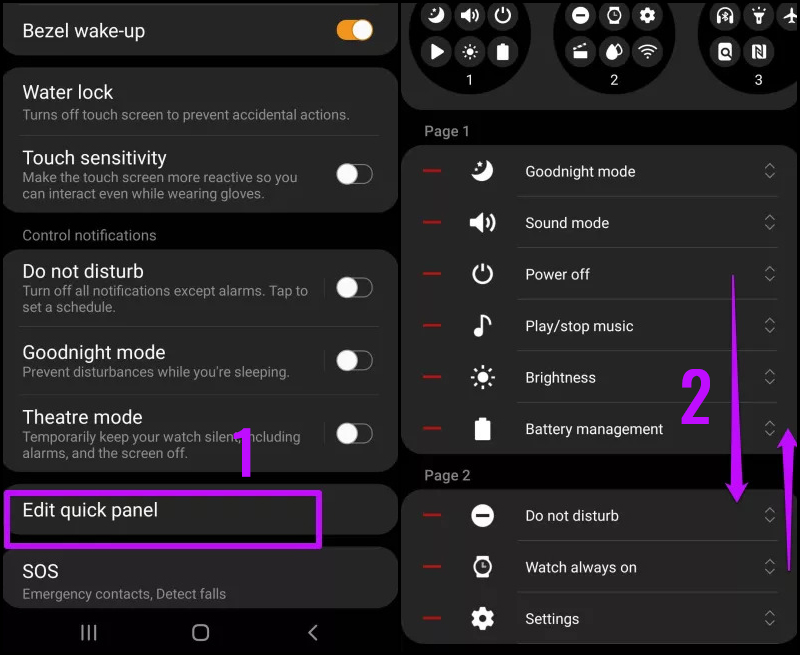
Nguồn: tổng hợp.
Bí quyết thành công: "Phàm làm việc gì, trước phải xét kỹ tới hậu quả của nó".
Chỉ hỗ trợ người đam mê - tâm huyết..»Chúc bạn thành công | FOREX - KHO BÁU VÔ TẬN.


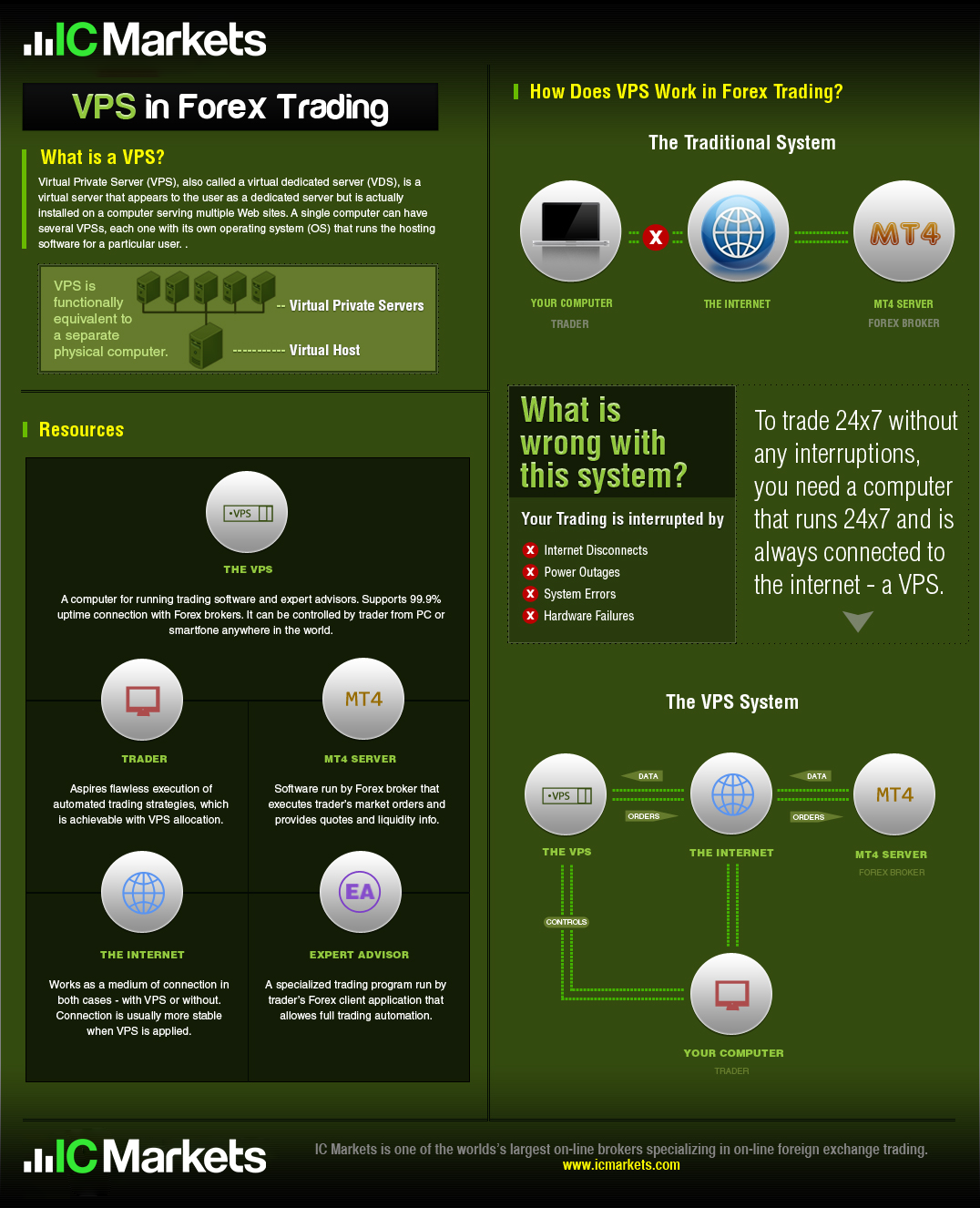




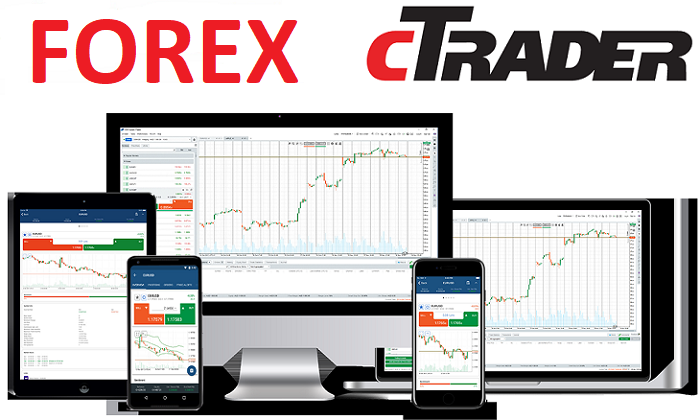



 Đang online:
Đang online: Tuần :
Tuần : Tháng :
Tháng : Tổng :
Tổng :